
Photos新應用是Windows 10最常見的煩惱,為什麼不這麼說呢?與多年來與我們共享照片的Windows Photo Viewer相比,它的運行速度相當慢。 今天,我們向您展示如何確保使用Windows Photo Viewer打開所有照片 當然,如果您不願意,則不要使用Windows 10 Photos應用程序。
就像我們已經說過的那樣,默認情況下,在Windows 10中,我們已經配置為使Windows Photos應用程序可以打開我們的照片,不幸的是,它並沒有像我們期望的那樣進行優化, 這就是為什麼過去某些情況下更好的原因,尤其是對於Window Photo Viewer,非常快速,簡單和有用,並且如果某些方法可行,為什麼要對其進行更改?
在大多數情況下,這將非常簡單,Windows 10首次打開照片時會詢問我們要使用哪種程序或應用程序打開該類型的文件, 只需選擇Windows Photo Viewer。 但是,如果由於某種原因我們當時沒有選擇它,或者現在我們改變了對“照片”應用程序的主意,我們只需要按照上面照片中描述的以下步驟進行操作即可。
重置Windows 10照片查看器
- 我們按Windows鍵或轉到Cortana文本框
- 我們寫“默認應用程序”
- 在建議的應用程序中,單擊«默認應用設置»
- 我們輸入配置並導航到“照片”部分
- 我們替換了應用程序 Windows Photo Viewer提供的照片將出現在同一列表中
您如何觀察返回經典查看器的過程非常簡單,我們只需要按照以下步驟操作,如果有問題,請隨時在評論中進行檢查。 告訴我們,您是否願意與vWindows 10照片查看器 還是您更喜歡Microsoft操作系統映像查看器?
Windows 10照片查看器的替代品
但是,我們正處於自定義時代,在PC上查看照片的方式不會少,因此我們希望為您提供Windows Photo Viewer的少數替代品,以便我們可以嘗試其他方式來獲取照片性能和優化我們在Windows 10 PC上查看照片的方式。 因此,我們提供了一些您無法錯過的小選擇。
影像玻璃
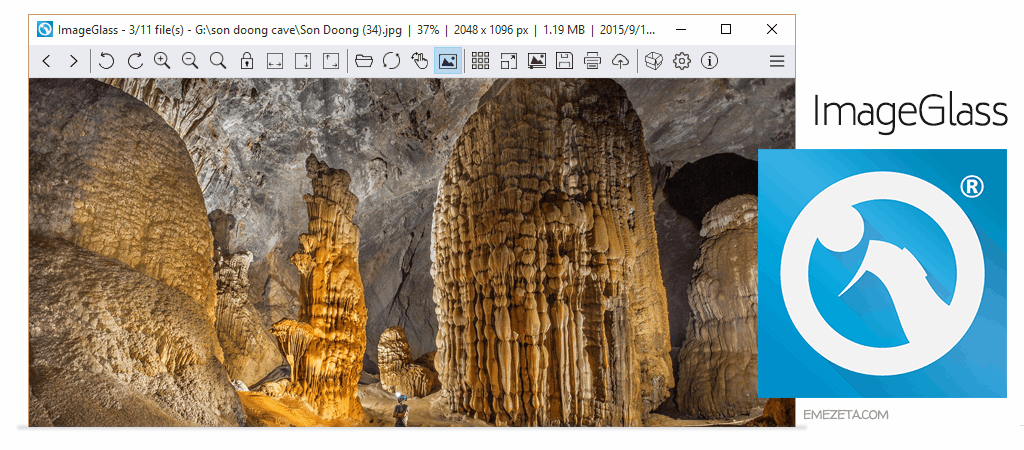
第一個程序為我們提供了一個相當簡單直觀的用戶界面,對於那些只需要單擊照片並繼續前進的人來說一點也不差。 由於採用了這種簡約的界面,它的運行速度比通常的Windows 10 Photo Viewer快得多。 這就是為什麼對於那些熱愛性能和簡單性的人們來說,它非常重要。
下載 - 影像玻璃
外殼
著名的XnView專有軟件,已被致力於專業模式下的照片編輯的用戶廣泛使用。 該照片查看器使我們能夠解決許多照片中的常見小缺陷,因此它在某種程度上成為了簡單的編輯器。 另一方面,它與不同圖像格式的廣泛兼容性也使其非常有名。
下載 - 外殼
IrfanView的
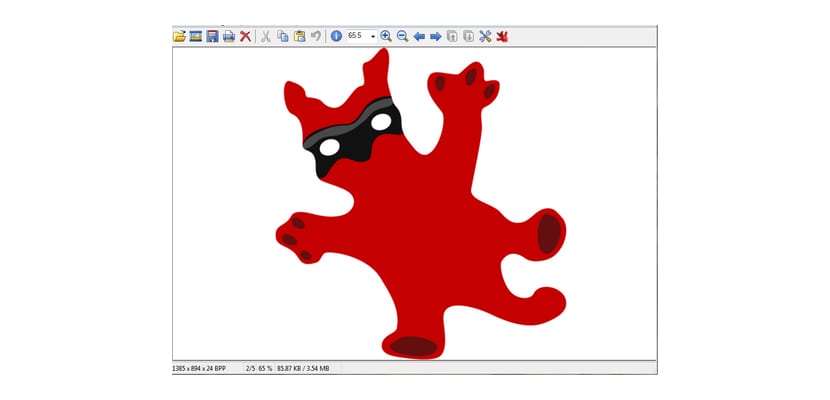
與我們之前使用ImageGlass告訴您的內容非常相似,其原因在於使用的速度和速度。 它的用戶界面可能過於簡單,沒有提供太多信息,但是它具有四個基本選項,每個用戶都知道如何使用,而無需大張旗鼓,但適合所有受眾。
下載 - IrfanView的
黑色風景
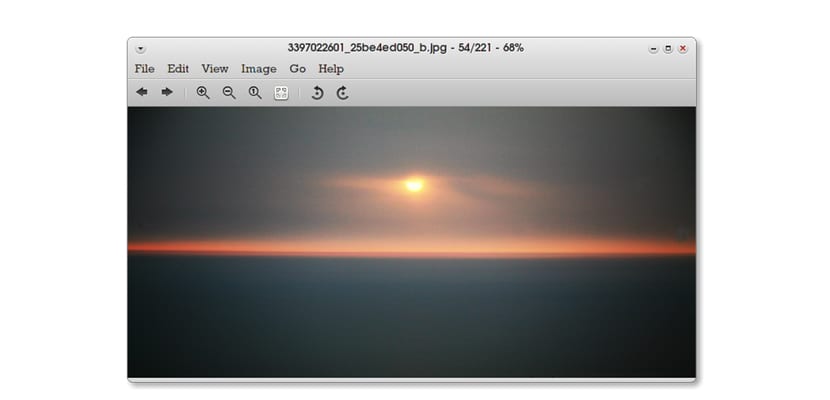
極簡主義的用戶界面將迅速使我們想起舊的Mac OS X或當前的Linux。 再次,我們有了簡單的替代方法,這些方法也可以使我們可視化GIF動畫,尤其是當今流行的GIF。
下載 - 觀景台
你知道任何 Windows 10照片查看器 可以替代正式的Microsoft系統嗎? 告訴我們您使用哪一個。
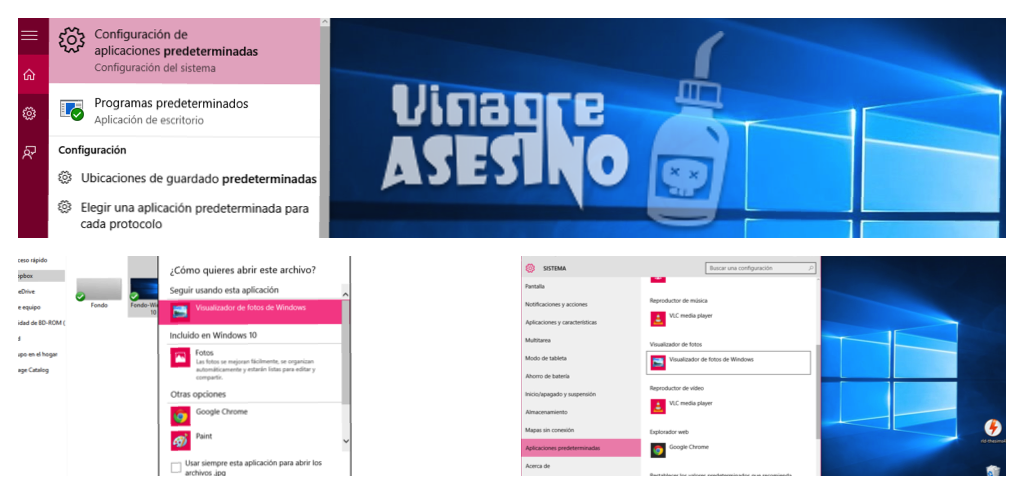
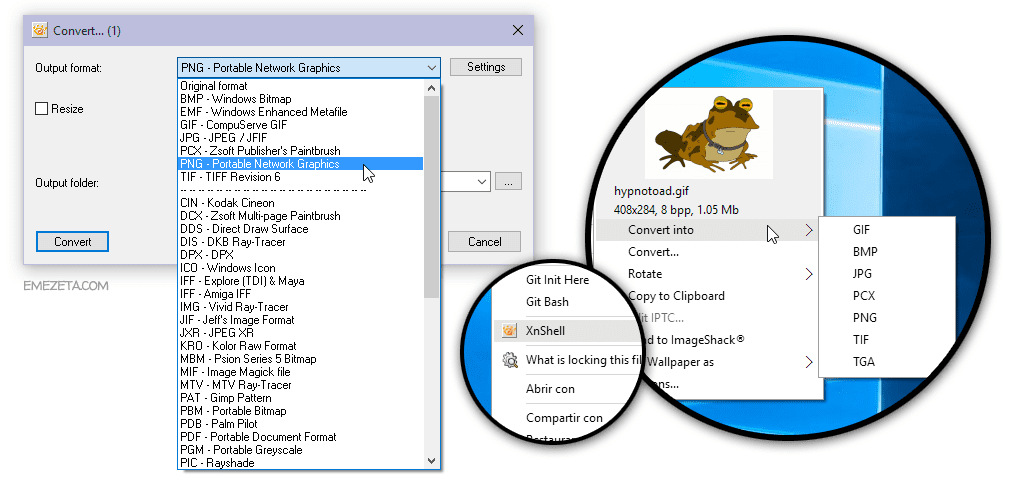
格拉西亞斯!
好吧,在我的Windows 10中,沒有出現``Windows Photos Viewer''選項,僅出現了``Photos''(這是Microsoft的一個邪惡的新主意)和商店的選項。
我對gueben發生了同樣的事情,該選項沒有出現,並且Windows photo應用程序是垃圾:/
在全新安裝中,無法激活此選項。
我確實獲得了“ Windows Photo Viewer”選項,但是它只允許我鏈接TIF文件格式。 是Microsoft始終必須做自己的一件事情(請參閱win 8啟動按鈕)。 Windows查看器的性能如何。
Windows Photo Viewer對我不顯示。 我到處都在尋找它。 在關於如何更改默認應用程序的說明中,照片也不會出現在配置列表中
我發生了同樣的事情:Windows Photo Viewer選項沒有出現。 🙁
好吧,相反的事情發生在我身上。 我的計算機上有3個用戶,其中一個Windows 10“照片”消失了,而且從啟動應用程序列表中消失了,取而代之的是以前用“照片”打開的文件已與twinui相關聯,當然他無法打開它們或找到它們。 用戶說她沒有修改任何東西,殺毒軟件找不到任何東西(kasper),並且我不知道在哪裡可以更新應用程序(通常對其餘用戶來說),因此我排除了這個原因從商店下載它,我已經不喜歡放置重複的應用程序了,所以它們不會出現問題。 我很想恢復到以前的觀點,但是其餘用戶沒有任何問題。 因此,如果有人知道什麼,請先感謝您的合作。
您好,非常感謝,您對我的幫助很大,而且沒有太多豆莢
非常感謝。 我服了太多served
非常感謝你,你真是太棒了
謝謝!
謝謝,十億謝謝。
Windows 10已停止正常工作,它只允許您查看一張照片,而不能轉到下一張照片。 您必須進出才能看到其他人……邪惡。
我有一個可以選擇打開客戶端文檔的應用程序。 它在Windows 7中效果很好,但是當更改為Windows 10時要遵循相同的功能時,則必須調整庫或最好使用Windows 10的本機查看器。
如何恢復…???»»Windows照片查看器»因為Windows 10非常糟糕»»»
該查看器對我而言似乎沒有,並且按照這些步驟沒有可能的解決方案。
我在其他地方找到了方法,那就是通過修改註冊表。 我給你鏈接
https://answers.microsoft.com/es-es/windows/forum/windows_10-other_settings/usa-el-visualizador-de-fotos-de-windows-en-windows/8cec8dda-eab3-459b-a85a-79233a6ddf74
我確實將它留給我,但是當我打開照片時,它們顯得非常蒼白且發熒光,紅色看起來是粉紅色,有人知道解決方案嗎? 謝謝